
Jika Anda mencari informasi tentang APN Vodafone, Anda berada di tempat yang tepat. Pada artikel ini kami akan memberi tahu Anda semua yang perlu Anda ketahui tentang Nama Titik Akses Vodafone, sehingga Anda dapat mengonfigurasi ponsel Anda dan menikmati koneksi Internet yang stabil dan cepat. Apakah Anda mencari APN Vodafone untuk bernavigasi di ponsel Anda atau untuk berbagi koneksi Internet dengan perangkat lain, di sini Anda akan menemukan semua informasi yang Anda butuhkan. Teruslah membaca!
Apa itu APN dan bagaimana cara mengkonfigurasinya di Vodafone?
APN adalah singkatan dari “Access Point Name” atau “Nombre de Punto de Acceso” dalam bahasa Spanyol. Ini adalah konfigurasi yang diperlukan agar perangkat seluler Anda dapat terhubung ke Internet menggunakan jaringan Vodafone. Konfigurasi APN dapat bervariasi tergantung pada perangkat dan sistem operasi Anda, tetapi penting untuk mengonfigurasinya dengan benar sehingga Anda dapat menjelajahi Internet dan menggunakan aplikasi yang memerlukan koneksi jaringan.
Informasi apa yang saya perlukan untuk mengonfigurasi APN di Vodafone?
Untuk mengonfigurasi APN di Vodafone, Anda harus memiliki informasi berikut:
- Nama Titik Akses (APN): web.vodafone.es
- Username dan Password : Biarkan kosong
- Jenis autentikasi: PAP atau CHAP
- Protokol: IPv4 atau IPv6
Bagaimana cara mengkonfigurasi APN di Vodafone?
Langkah-langkah untuk mengonfigurasi APN di Vodafone bervariasi tergantung pada perangkat dan sistem operasi yang Anda gunakan. Namun secara umum, langkah-langkah yang harus dilakukan adalah sebagai berikut:
- Buka Pengaturan perangkat seluler Anda
- Pilih opsi “Jaringan seluler”.
- Pilih “Titik Akses”
- Tekan tombol “Tambahkan titik akses baru”
- Masukkan informasi yang diperlukan, termasuk Access Point Name (APN) dan informasi yang disebutkan di bagian sebelumnya
- Simpan Pengaturan
Pemecahan masalah APN di Vodafone
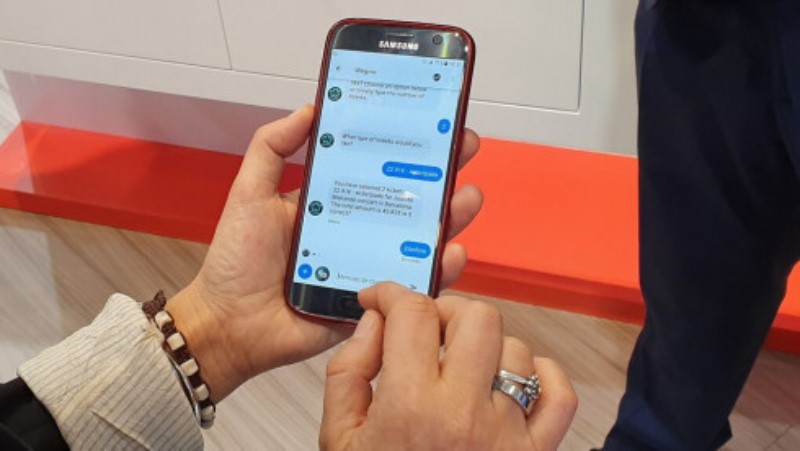
Masalah koneksi internet di Vodafone
Jika Anda mengalami masalah saat menyambung ke internet di perangkat Vodafone Anda, mungkin karena ada masalah dengan pengaturan APN Anda. Pengaturan APN yang salah dapat mencegah akses Internet dan fitur lain di perangkat Anda. Jika demikian, ikuti langkah-langkah di bawah ini untuk memperbaiki masalah:
Periksa pengaturan APN
Hal pertama yang harus dilakukan adalah memeriksa apakah pengaturan APN pada perangkat Vodafone Anda sudah benar. Ini dapat dilakukan melalui bagian pengaturan jaringan di perangkat Anda. Pastikan Access Point Name (APN) sudah benar dan nilai untuk proxy dan port sudah benar. Jika Anda tidak yakin nilai mana yang akan digunakan, hubungi penyedia layanan Anda atau gunakan nilai default Vodafone.
Nyalakan ulang perangkat Anda
Perbaikan sederhana lainnya untuk masalah APN adalah dengan me-reboot perangkat Anda. Terkadang hanya dengan me-restart perangkat dapat memperbaiki masalah koneksi internet Vodafone. Jika masalah berlanjut setelah menghidupkan ulang perangkat, coba mulai ulang juga router nirkabel atau modem Anda. Ini dapat membantu membangun kembali koneksi dan memperbaiki masalah konfigurasi APN apa pun.
Bagaimana cara mengubah APN di Vodafone?

APN (Nama Titik Akses) adalah nama titik akses ke jaringan seluler Vodafone, dan perlu dikonfigurasi dengan benar di perangkat Anda untuk mengakses Internet. Jika Anda perlu mengubah APN di ponsel atau tablet Anda dengan kartu SIM Vodafone, ikuti langkah berikut:
Langkah 1: Akses pengaturan perangkat
Untuk mengakses pengaturan APN, buka aplikasi Pengaturan di perangkat Android atau iPhone Anda. Di menu Pengaturan, cari opsi “Jaringan seluler” atau “Seluler” dan pilih opsi APN.
Langkah 2: Tambahkan atau edit APN
Di bagian APN, Anda akan melihat tombol untuk menambahkan APN baru atau mengedit yang sudah ada. Pastikan APN dikonfigurasi dengan benar: nama titik akses harus “ac.vodafone.es” (tanpa tanda kutip), jenis APN harus “default” dan protokol APN harus “IPv4/IPv6” .
Jika Anda perlu membuat APN baru, cukup tekan tombol “Tambahkan APN” dan isi kolom dengan informasi APN.
Langkah 3: Simpan pengaturan dan reboot perangkat
Setelah Anda mengonfigurasi atau mengedit APN, pastikan untuk menyimpan perubahan dan mem-boot ulang perangkat agar pengaturan baru diterapkan.
Singkatnya, mengubah APN pada perangkat kartu SIM Vodafone adalah proses sederhana yang dapat menyelesaikan banyak masalah koneksi Internet. Jika Anda mengikuti langkah-langkah ini, Anda akan online dalam waktu singkat.
Apa itu APN Vodafone dan bagaimana cara kerjanya?
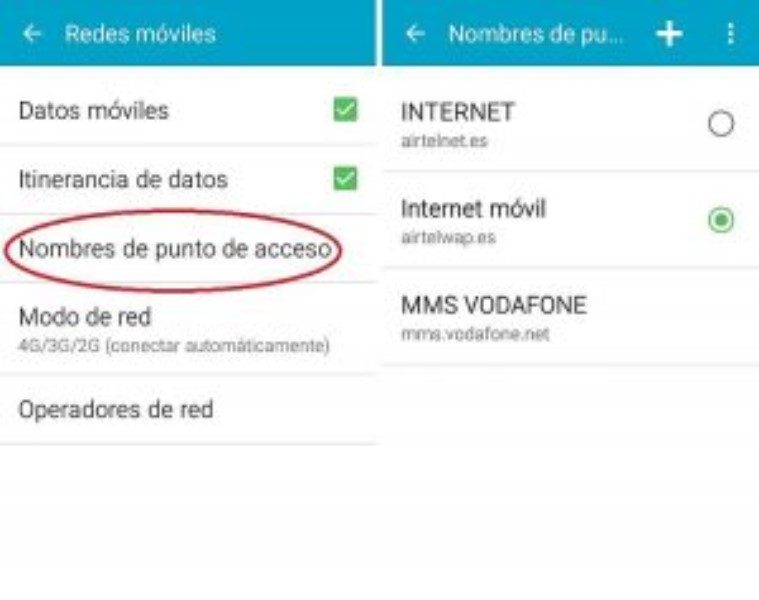
APN (Access Point Name) adalah alamat yang digunakan oleh perangkat seluler untuk terhubung ke Internet melalui jaringan Vodafone. APN perlu dikonfigurasi dengan benar agar dapat menjelajahi web dan menggunakan aplikasi yang memerlukan koneksi Internet.
Bagaimana cara kerja Vodafone APN?
APN Vodafone berfungsi sebagai perantara antara perangkat seluler dan jaringan Internet. Ketika pengguna meminta untuk terhubung ke Internet, perangkatnya mengirimkan permintaan ke APN yang sesuai, yang bertanggung jawab untuk membuat koneksi ke jaringan Vodafone dan menyediakan akses Internet.
Apa yang terjadi jika pengaturan APN salah?
Jika pengaturan APN salah, perangkat tidak akan dapat terhubung ke Internet dan pengguna tidak akan dapat menggunakan aplikasi yang membutuhkan koneksi. Selain itu, pengaturan APN yang salah dapat menyebabkan masalah koneksi dan peningkatan daya baterai perangkat.
Konfigurasi APN untuk Vodafone di perangkat Android
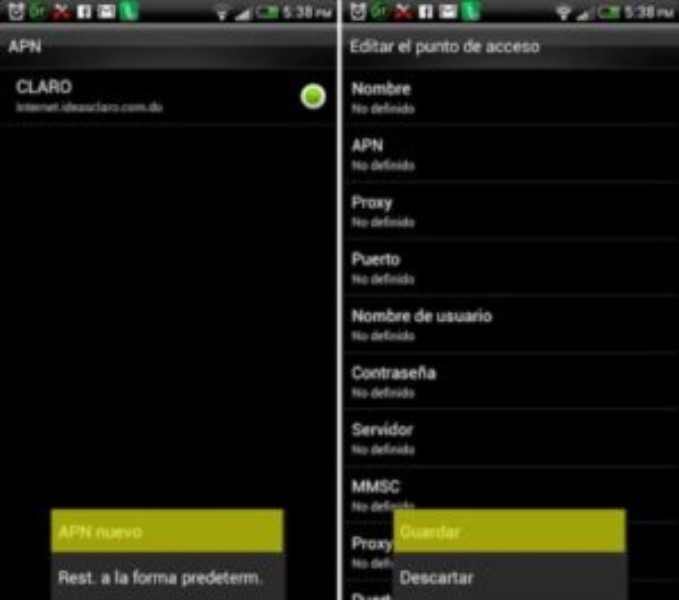
Apa itu APN?
APN (Nama Titik Akses atau nama titik akses) adalah konfigurasi yang diperlukan agar perangkat seluler dapat terhubung ke Internet melalui jaringan seluler Vodafone.
Pengaturan APN di perangkat Android
Untuk mengonfigurasi APN di perangkat Android Vodafone, ikuti langkah-langkah di bawah ini:
Buka menu Pengaturan perangkat Android Anda.
Pilih “Jaringan seluler” atau “Jaringan & Internet”.
Pilih “Nama Titik Akses” atau “APN”.
Ketuk tombol “+” untuk menambahkan APN baru.
Setel APN dengan detail yang disediakan oleh Vodafone.
Sentuh tombol “Simpan” untuk menyimpan pengaturan.
Masalah koneksi internet karena pengaturan APN
Jika Anda mengalami masalah koneksi internet karena pengaturan APN di Vodafone, Anda dapat mencoba memperbaikinya dengan mengikuti langkah-langkah berikut:
Pastikan pengaturan APN sudah benar.
Coba mulai ulang perangkat seluler Anda.
Periksa jangkauan jaringan Anda.
Jika semuanya gagal, hubungi dukungan teknis Vodafone.
Bagaimana cara mengkonfigurasi Vodafone APN di iPhone?
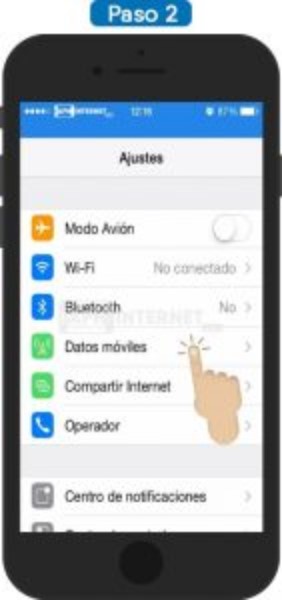
Untuk menggunakan koneksi data Vodafone di iPhone, APN harus dikonfigurasi dengan benar. APN adalah titik akses ke jaringan data operator, dan jika tidak dikonfigurasi dengan benar, Anda tidak akan dapat menjelajahi Internet atau menggunakan beberapa aplikasi. Berikut langkah-langkah untuk mengatur APN di iPhone:
Langkah 1: Akses pengaturan jaringan
Untuk mengakses pengaturan jaringan iPhone, Anda harus pergi ke “Pengaturan” dan kemudian pilih “Data Seluler”. Pada beberapa model iPhone, opsi ini mungkin muncul sebagai “Jaringan Data Seluler”.
Langkah 2: Konfigurasikan APN
Begitu berada di dalam pengaturan data seluler, cari opsi “APN” dan pilih. Selanjutnya, Anda harus memasukkan nilai APN Vodafone, yang di Spanyol adalah “ac.vodafone.es”. Jika iPhone memiliki opsi lanjutan, seperti jenis autentikasi atau alamat server proxy, sebaiknya biarkan kosong.
Setelah APN Vodafone telah dikonfigurasi di iPhone, Anda dapat menggunakan sambungan data seluler untuk menjelajahi Internet dan menggunakan beberapa aplikasi yang memerlukan sambungan jaringan.
Bagaimana cara memperbaiki masalah koneksi Internet di Vodafone karena pengaturan APN?
7.Verifikasi pengaturan APN
Sebelum mencoba solusi lain untuk masalah koneksi Internet Vodafone, penting untuk memverifikasi bahwa pengaturan APN sudah benar. Untuk melakukan ini, Anda harus pergi ke pengaturan jaringan perangkat Anda dan menemukan bagian APN. Pastikan Vodafone APN sudah diset dengan benar dan tidak ada salah ketik atau error lainnya.
7. Nyalakan ulang perangkat
Terkadang hanya dengan me-restart perangkat dapat memperbaiki masalah koneksi internet Vodafone. Jika Anda telah memeriksa pengaturan APN dan semuanya tampak baik-baik saja, coba matikan perangkat, tunggu beberapa detik, dan hidupkan kembali. Ini dapat mengatur ulang koneksi internet Anda dan memperbaiki masalah konfigurasi APN apa pun.
7. Atur ulang pengaturan jaringan
Jika memulai ulang perangkat tidak berhasil, Anda dapat mencoba mengatur ulang pengaturan jaringan. Ini akan menghapus semua pengaturan jaringan termasuk pengaturan APN dan mengembalikannya ke default. Untuk melakukan ini, buka pengaturan jaringan perangkat Anda dan cari opsi untuk mengatur ulang pengaturan jaringan. Perhatikan bahwa tindakan ini juga akan menghapus semua kata sandi jaringan dan koneksi Wi-Fi yang disimpan, jadi Anda perlu menyambungkan kembali perangkat ke Wi-Fi dan menambahkan kata sandi jaringan lagi.
